
Harry James
0
1533
164
Uređaji sa sustavom Windows 8.1 sve su računala s punim računalom - da, čak i tableti - i često podržavaju SD kartice 7 Izvrsna upotreba za staru SD karticu 7 Strašna upotreba za staru SD karticu Bez obzira na to je li vaša stara SD kartica manja 64 MB ili golemi 64 GB , postoje različiti projekti za upotrebu ovih kartica za pohranu. , Ovo vam omogućuje jednostavno proširenje prostora za pohranu na računalu. Samo umetnite SD karticu i možete je tretirati kao “trajan” dio vašeg uređaja. SD kartica vjerojatno će biti sporija od ugrađene pohrane na vašem uređaju, ali izvrstan je način za pohranu glazbe, videozapisa, slika i drugih datoteka.
Izvorno izdanje sustava Windows 8 nije imalo dobru podršku za SD kartice. Ne biste im lako mogli pristupiti iz aplikacija u stilu Windows 8 bez da prođete kroz neke nejasne trikove na radnoj površini. Ovo se promijenilo s nadogradnjom na sustav Windows 8.1 Kako nadograditi na Windows 8.1 i kako unaprijediti povratak na Windows 8 Kako nadograditi na Windows 8.1 i kako unaprijediti povratak na Windows 8 Ažuriranje za Windows 8.1 je besplatno, lako i omogućuje vam pristup nove i poboljšane značajke. Međutim, nemoguće je jednostavno nadograditi na Windows 8, osim ako ne planirate prije ažuriranja. Pokažimo…, koja nudi puno poboljšanu podršku za SD i micro-SD kartice.
Umetnite SD karticu
Za početak pokupite SD karticu ili mikro SD karticu. Obavezno nabavite onu koju vaš uređaj podržava, jer neki uređaji mogu podržavati samo manje micro-SD kartice, a ne i veće SD kartice.
Nakon što umetnete SD karticu, pojavit će se kao drugi pogon s vlastitim slovom pogona. Možete ga normalno koristiti iz desktop aplikacija i prozora File Explorer. Ako koristite aplikacije u stilu Windows 8, morat ćete još malo prilagoditi.
Postavi zadano spremanje lokacija
Nova aplikacija za postavke računala omogućuje vam jednostavno postavljanje prijenosnog pogona kao zadanu lokaciju za spremanje slika, glazbe i videozapisa. To je najlakši način za postavljanje SD kartice kao glavne lokacije za vaše medijske datoteke, ali ona je ograničena. Na primjer, ovdje ga ne možete postaviti kao zadanu mapu dokumenata.
Da biste to učinili, pritisnite Windows Key + I i kliknite Promjena postavki računala. Odaberite PC i uređaji, odaberite Uređaji i pomaknite se prema dolje dok ne vidite odjeljak Zadano spremanje lokacija. Kliknite gumb Postavljanje i odaberite prijenosni pogon koji želite koristiti kao zadanu lokaciju za spremanje.
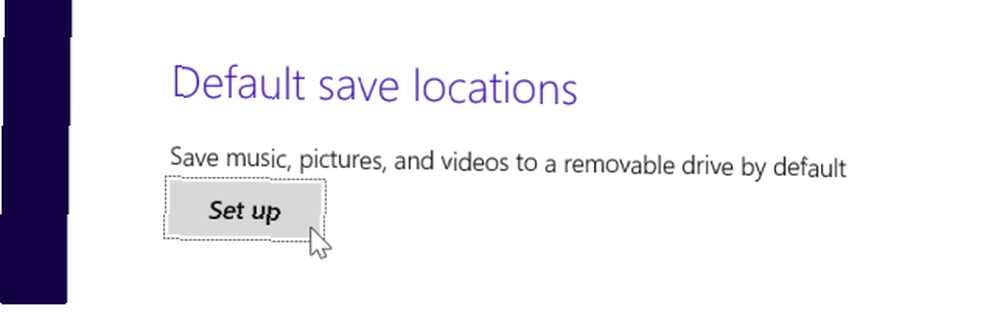
Ovo stvara mape glazbe, slika i videozapisa na vašoj SD kartici. Windows zatim te mape dodaje u vaše biblioteke glazbe, slika i videozapisa i postavlja ih kao zadano mjesto za spremanje. Vaše zadane lokacije za spremanje koriste se i iz aplikacija u stilu Windows 8 i kada spremate datoteku u biblioteku s desktop aplikacije.
Imajte na umu da ovo neće premjestiti bilo koju postojeću glazbu, slike ili videozapise na vašu SD karticu. To ćete morati učiniti ručno, ako želite - provjerite sljedeći odjeljak za više informacija.
Upravljanje bibliotekama sa radne površine
Aplikacije u stilu Windows 8 koriste biblioteke. Na primjer, glazbena aplikacija dobiva glazbu iz biblioteke glazbe, dok aplikacija za uređivanje fotografija pristupa slikama iz biblioteke slika. Da biste upravljali gdje Windows pohranjuje takve datoteke koje koriste aplikacije u stilu Windows 8, morat ćete upravljati svojim knjižnicama. Pročitajte naš pregled značajki Windows knjižnica Neka biblioteke Windows 7 i 8 rade za vas čine da biblioteke Windows 7 i 8 rade za vas Biblioteke, koje se nalaze u sustavima Windows 7 i 8., više su od popisa preporučenih mapa za spremanje dokumenata, glazbe i slika. i video. Prilagodba knjižnica nije samo prilagodba radi podešavanja - sa… za više informacija o tome kako rade.
Zbunjujuće je Microsoft u sustavu Windows 8.1 zadano skrivao biblioteke, iako ih zahtijevaju aplikacije u stilu Windows 8 i sada ispravno rade sa SD karticama. Da biste pristupili knjižnicama, otvorite File Explorer na radnoj površini, kliknite karticu View na vrpci, odaberite okno za navigaciju i odaberite Prikaži biblioteke.

Odaberite knjižnicu i vidjet ćete mape unutar nje. Ako ste SD karticu ranije postavili kao zadanu lokaciju za spremanje, vidjet ćete mapu na SD kartici i mapu na računalu. Odavde možete premještati mape između računala i SD kartice pomoću izrezivanja i lijepljenja.

Da biste izmijenili svoje biblioteke - na primjer, možda želite SD karticu koristiti kao zadanu lokaciju za spremanje dokumenata - desnom tipkom miša kliknite knjižnicu i odaberite Svojstva. Moći ćete dodati i ukloniti mape iz knjižnice, osim što ćete odabrati koja je mapa zadana lokacija za spremanje.
Za razliku od sustava Windows 8 i prethodnih verzija sustava Windows, mape možete lako dodati s izmjenjivog pogona u svoje biblioteke bez upotrebe programa treće strane za upravljanje knjižnicama. 2 Alati i načini upravljanja Windows bibliotekama 2 Alati i načini upravljanja Windows bibliotekama Microsoft je neke aspekte upravljanja Windows knjižnicama učinio prilično teškim - što ako želite dodati prijenosnim pogonima ili mrežnim udjelima biblioteku? Što ako želite odabrati prilagođenu ikonu ... .
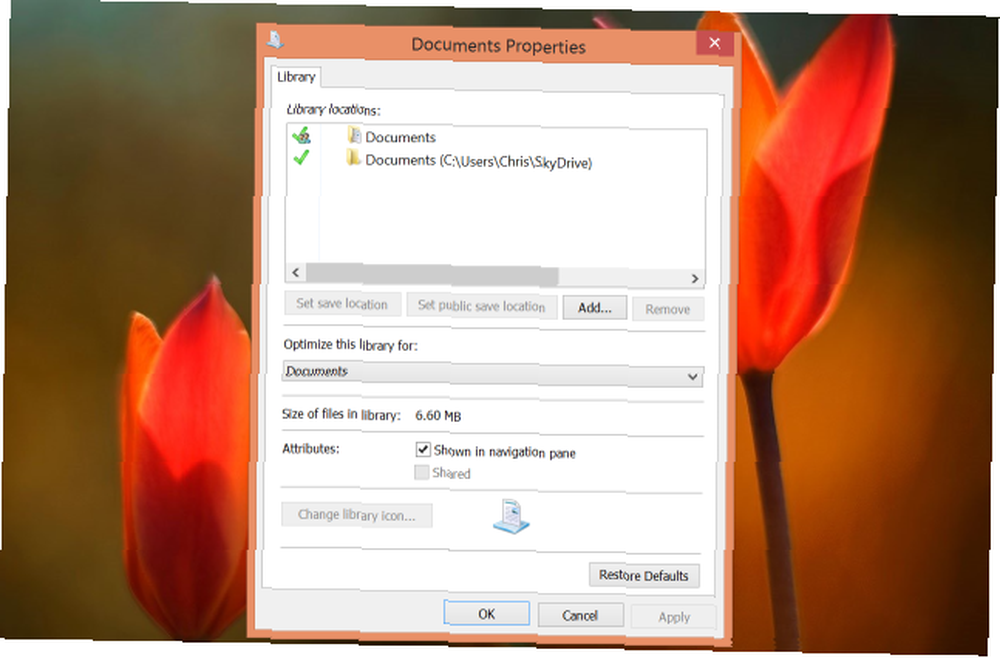
Spremi preuzimanja na SD karticu
Vaša mapa za preuzimanje također se može premjestiti na SD karticu. Da biste to učinili, jednostavno desnom tipkom miša kliknite mapu Preuzimanja u prozoru File Explorer i odaberite Svojstva. Kliknite karticu Location i odredite lokaciju na SD kartici za mapu Downloads.
Kad god program nešto preuzme u mapu za preuzimanje, umjesto toga će se pohraniti u mapu Downloads na SD kartici.
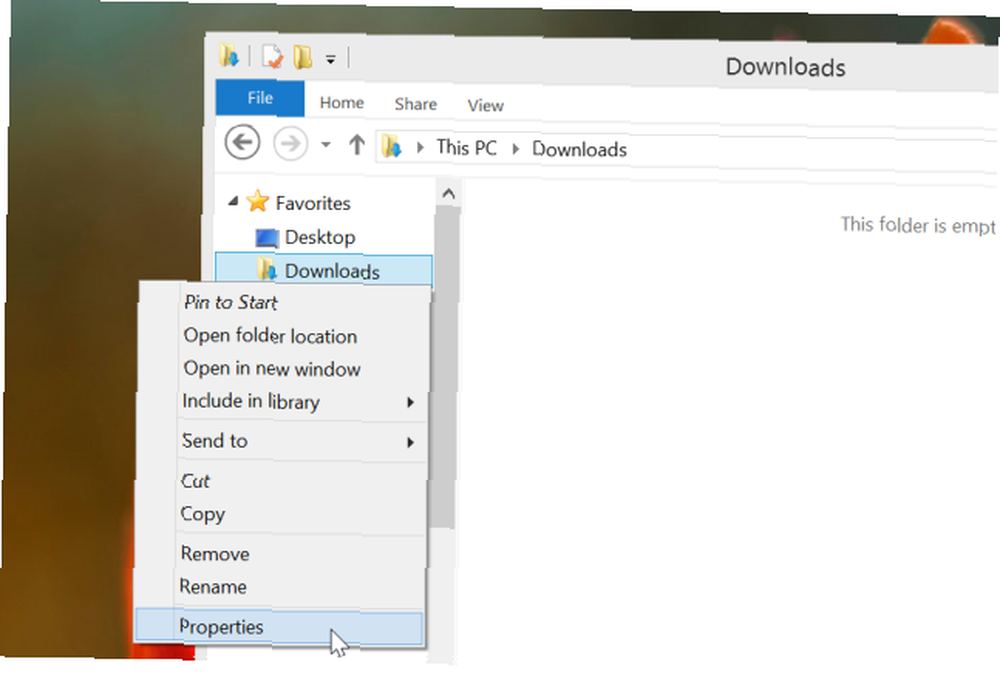
Pomaknite SkyDrive na SD karticu
U posljednjoj verziji sustava Windows 8.1, mapa SkyDrive može se pohraniti i na SD karticu. SkyDrive koristi “pametne datoteke” uštedjeti prostor Kako održavati datoteke sinkronizirane s SkyDriveom u sustavu Windows 8.1 Kako održavati datoteke sinkronizirane s SkyDriveom u sustavu Windows 8.1 Spremanje podataka na daljinu i njihovo sinkroniziranje na uređajima nikada nije bilo tako jednostavno, posebno ako koristite Windows 8.1. SkyDrive je dobio značajno ažuriranje, poboljšavajući svoju integraciju sa Windowsom i dodajući zanimljive nove značajke. , ali još uvijek može zauzeti prilično malo prostora ako odlučite preuzeti datoteke za izvanmrežnu upotrebu. Pomaknite mapu SkyDrive na SD karticu i možete osloboditi prostor na vašem sistemskom pogonu.
Ovo je jednostavno kao premještanje mape za preuzimanje. Samo desnom tipkom miša kliknite mapu SkyDrive u prozoru File Explorer, odaberite Properties, odaberite karticu Location i odaberite novo mjesto za to.
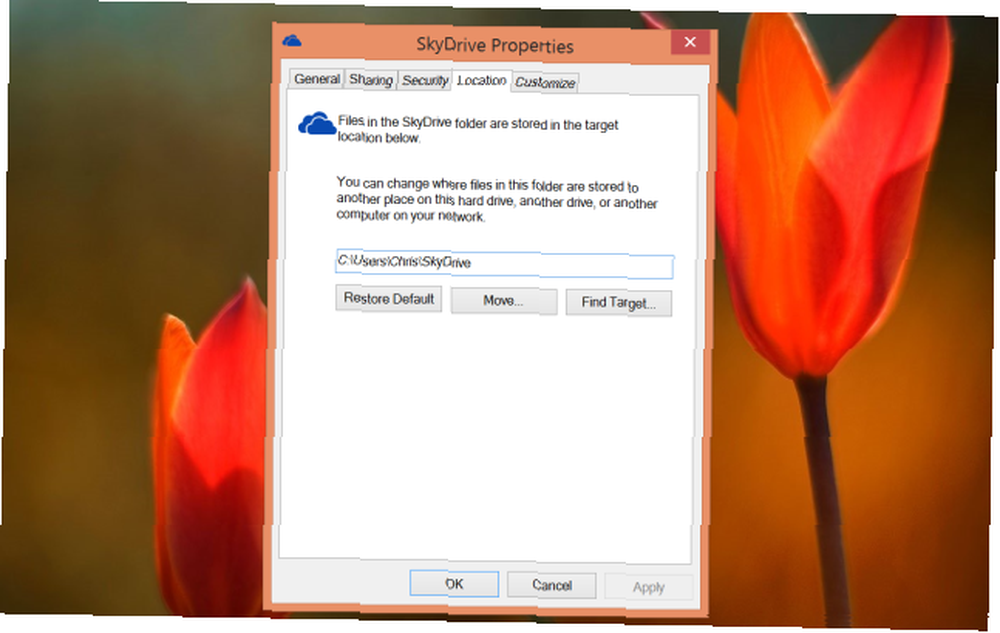
Cijeli ovaj proces pokazuje evoluciju Windows-a od operativnog sustava desktop računala do onog dizajniranog na umu za mobilne uređaje. Windows 8 imao je lošu podršku za SD kartice, zahtijevajući trikove da bi ih dodali u biblioteke. Windows 8.1 nudi poboljšanu podršku za SD kartice s opcijom u aplikaciji postavki računala, ali za mnoge druge postavke i dalje je potrebno bušenje do radne površine - čak i ako koristite mali, 8-inčni Windows tablet.
Jeste li postavili Windows 8.1 za rad sa SD karticom? Jeste li koristili druge trikove koje ovdje nismo spomenuli? Ostavite komentar i podijelite ih!
Kreditna slika: Tim Regan putem Flickr-a











